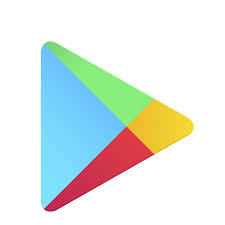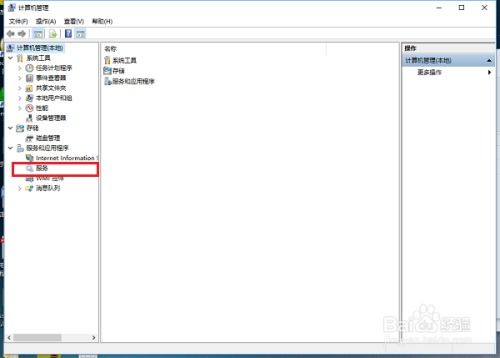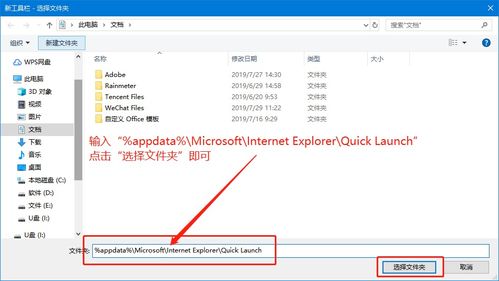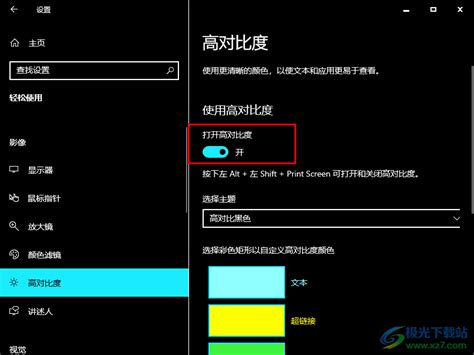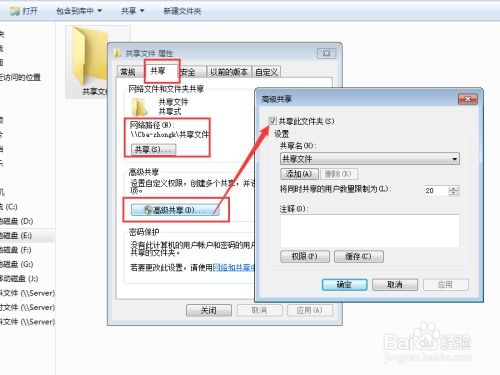如何启用Windows系统服务
想要让你的Windows系统如虎添翼?学会打开并管理系统服务是关键!
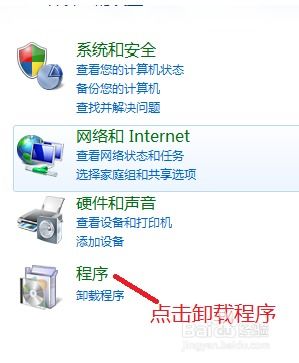
在日常使用Windows操作系统的过程中,你是否曾遇到过系统运行缓慢、软件启动困难或者某些功能无法正常使用的情况?这些问题往往与Windows系统服务的管理密切相关。系统服务,就像是Windows操作系统的“幕后英雄”,它们默默地运行,为系统提供必要的支持和功能。但是,这些服务如果配置不当或者出现问题,就可能影响到系统的整体性能。
那么,如何才能打开并有效地管理这些系统服务,让你的Windows系统焕发出新的活力呢?别急,接下来,我们就来详细探讨一下这个话题。
首先,你需要知道如何打开Windows系统服务的界面。在Windows操作系统中,有多种方法可以打开系统服务的界面,其中最常用也最简单的方法就是通过“运行”窗口。你可以按下键盘上的“Win+R”组合键,打开“运行”窗口,然后在输入框中输入“services.msc”,再点击“确定”按钮。这样,你就可以轻松地打开Windows系统服务的界面了。
当你成功打开系统服务的界面后,你会发现这里列出了所有正在运行和可以运行的系统服务。这些服务按照字母顺序排列,每个服务都有一个独特的名称、描述以及运行状态。你可以通过双击任何一个服务,来查看和修改它的详细设置。
但是,面对这么多的系统服务,你可能会感到有些不知所措。别担心,下面我们就来介绍一些常见且重要的系统服务,以及它们的作用和管理方法。
1. Print Spooler服务
Print Spooler服务是Windows系统中用于管理打印任务的服务。如果你的打印机无法正常工作,那么很可能就是这个服务出现了问题。你可以通过打开系统服务界面,找到Print Spooler服务,然后检查它的运行状态。如果服务没有运行,你可以右键点击它,选择“启动”选项来启动服务。
此外,你还可以对Print Spooler服务进行一些额外的设置,比如将它的启动类型设置为“自动”,这样每次系统启动时,服务就会自动运行,无需你手动启动。
2. DNS Client服务
DNS Client服务是Windows系统中用于解析域名和IP地址的服务。如果你的电脑无法连接到互联网或者无法解析域名,那么可能就是这个服务出现了问题。同样地,你可以通过打开系统服务界面,找到DNS Client服务,然后检查它的运行状态。如果服务没有运行,你可以右键点击它,选择“启动”选项来启动服务。
此外,DNS Client服务还可以帮助你加快网络浏览速度和提高网络安全性。因此,建议将这个服务的启动类型设置为“自动”。
3. Windows Update服务
Windows Update服务是Windows系统中用于下载和安装系统更新的服务。如果你想要让你的Windows系统始终保持最新的状态,那么就需要确保这个服务正常运行。你可以通过打开系统服务界面,找到Windows Update服务,然后检查它的运行状态。如果服务没有运行,你可以右键点击它,选择“启动”选项来启动服务。
此外,你还可以对Windows Update服务进行一些额外的设置,比如设置它的更新频率和下载更新后的行为等。这些设置可以通过打开“控制面板”,然后点击“系统和安全”中的“Windows Update”选项来进行。
4. Superfetch服务
Superfetch服务是Windows系统中用于优化系统性能的服务。它可以通过学习你的使用习惯,来提前加载你可能需要的程序和数据,从而提高系统响应速度。但是,如果你的系统配置较低或者内存不足,那么Superfetch服务可能会占用大量的系统资源,导致系统运行缓慢。
因此,对于配置较低的电脑,建议你将Superfetch服务的启动类型设置为“禁用”。而对于配置较高的电脑,则可以将启动类型设置为“自动”,并让它正常运行。
除了以上这些常见的系统服务外,Windows系统中还有很多其他的服务,它们各自承担着不同的职责。但是,并不是所有的服务都需要你手动去管理。对于大多数用户来说,只需要关注那些常见且重要的服务就足够了。
当然,如果你对系统服务有更深入的了解和需求,那么你也可以通过一些专业的工具来管理和优化系统服务。这些工具可以帮助你更加直观地查看和修改系统服务的设置,还可以提供一些额外的功能,比如服务备份和恢复等。
不过,需要注意的是,在修改系统服务设置之前,一定要确保你了解该服务的作用和影响。因为不当的修改可能会导致系统出现问题或者无法正常运行。所以,在修改系统服务设置之前,建议你先进行一些备份和准备工作,以防止意外情况的发生。
总的来说,打开并管理系统服务是提升Windows系统性能的一个重要手段。通过合理地配置和管理系统服务,你可以让你的Windows系统更加流畅、高效和稳定。所以,如果你想要让你的Windows系统如虎添翼,那么不妨现在就打开系统服务界面,开始你的系统优化之旅吧!
- 上一篇: 揭秘:“script error!”究竟意味着什么?
- 下一篇: 如何查询山西往年高考成绩?
-
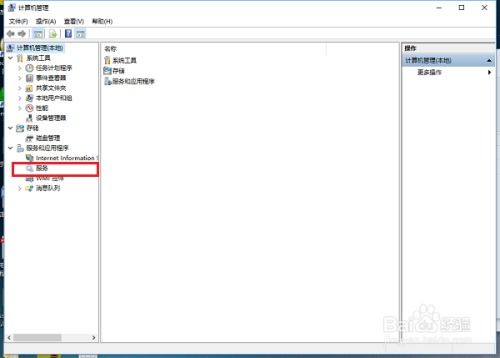 如何在Win10系统中启用Secondary Logon服务资讯攻略01-19
如何在Win10系统中启用Secondary Logon服务资讯攻略01-19 -
 Windows 10中如何启用声音均衡器?资讯攻略11-01
Windows 10中如何启用声音均衡器?资讯攻略11-01 -
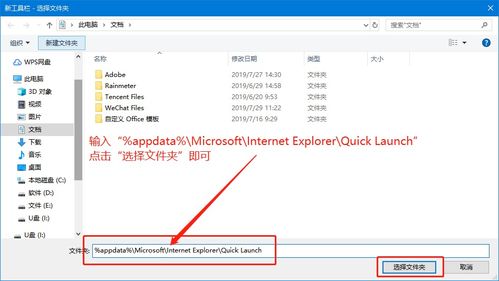 Win10系统加速秘籍:轻松启用快速启动功能!资讯攻略11-14
Win10系统加速秘籍:轻松启用快速启动功能!资讯攻略11-14 -
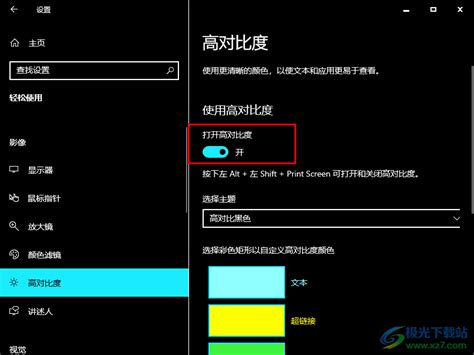 Win10系统快速启用高对比度模式的方法资讯攻略10-25
Win10系统快速启用高对比度模式的方法资讯攻略10-25 -
 Win7错误1061无法启用共享访问?别急,这里有超全解决方案!资讯攻略11-03
Win7错误1061无法启用共享访问?别急,这里有超全解决方案!资讯攻略11-03 -
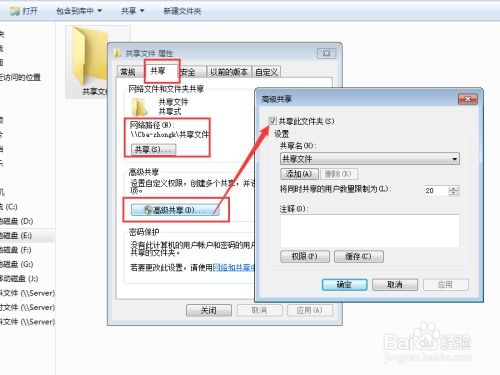 如何解决“Windows无法访问共享文件,提示没有权限”的问题?资讯攻略11-26
如何解决“Windows无法访问共享文件,提示没有权限”的问题?资讯攻略11-26